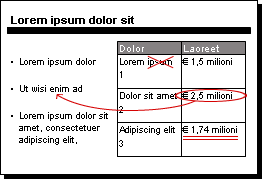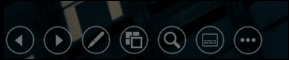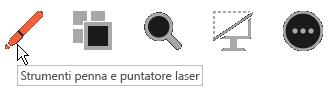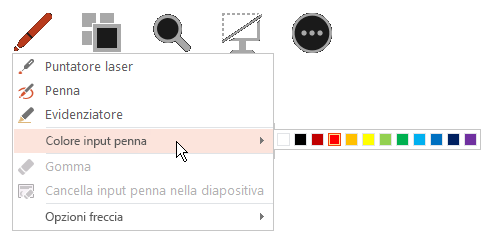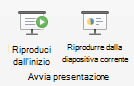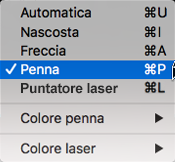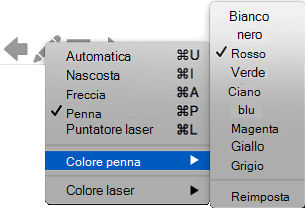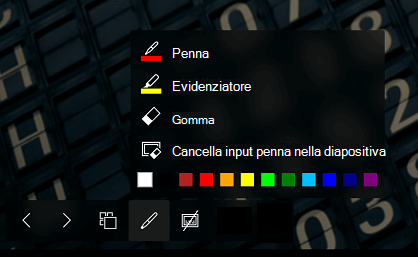Quando si mostra una presentazione, è possibile disegnare sullo schermo con una penna digitale per enfatizzare un punto o mostrare connessioni.
Per informazioni dettagliate sul disegno con l'input penna durante la creazione di una presentazione, passare all'articolo Disegnare e scrivere con l'input penna.
Attivare la penna e disegnare in presentazione
-
Nella scheda Presentazione verificare che l'opzione Usa visualizzazione Relatore sia attivata.
-
Nella scheda Presentazione fare clic su Dall'inizio o Dalla diapositiva corrente per avviare la presentazione.
-
Nella visualizzazione Relatore alcuni pulsanti di supporto vengono visualizzati nell'angolo inferiore sinistro della diapositiva. Quello che ha l'aspetto di una penna
Fai clic sul pulsante Penna e quindi scegli Penna dal menu a comparsa:
-
Fare clic e trascinare il mouse per disegnare sulla diapositiva.
-
(Facoltativo) Per disattivare la penna, fare clic con il pulsante destro del mouse sulla diapositiva, scegliere Opzioni puntatore, quindi fare clic su Opzioni freccia e scegliere l'opzione desiderata.
Modificare il colore della penna
Per impostazione predefinita, il colore della penna è rosso, ma sono disponibili diversi colori. Per cambiare il colore della penna:
-
Nella visualizzazione Relatore fare clic sull'icona Penna nella parte inferiore sinistra della diapositiva:
-
Nel menu a comparsa scegliere Colore input penna e quindi selezionare il colore desiderato.
Mantenere o eliminare le annotazioni a penna
Al termine della presentazione, quando si sta per tornare alla visualizzazione Normale (modifica), PowerPoint offre la possibilità di salvare le annotazioni a penna. Scegliere Rimuovi per eliminare le annotazioni. Scegliere Mantieni per salvare le annotazioni della penna a penna nelle diapositive.
Cancellare l'input penna disegnato sulle diapositive
-
Per rimuovere alcuni o tutti gli elementi scritti o disegnati, fare clic con il pulsante destro del mouse sulla diapositiva, scegliere Opzioni puntatore e quindi eseguire una delle operazioni seguenti:
-
Fare clic su Gomma, quindi tenere premuto il pulsante sinistro del mouse e trascinare la gomma sull'elemento da cancellare.
-
Fare clic su Cancella tutto l'input penna nella diapositiva per cancellare tutti gli elementi scritti o disegnati nella diapositiva.
-
Attivare la penna e disegnare in presentazione
-
Nella scheda Presentazione fare clic su Riproduci da Start o Riproduci dalla diapositiva corrente per avviare la presentazione.
-
Nella visualizzazione Presentazione vengono visualizzati quattro pulsanti di supporto nell'angolo inferiore sinistro della diapositiva. Il secondo determina l'aspetto del puntatore del mouse per gli spettatori:
Fai clic sul pulsante Penna e quindi scegli Penna dal menu a comparsa:
-
Fare clic e trascinare il mouse per disegnare sulla diapositiva.
In PowerPoint per Microsoft 365 per Mac, il puntatore continua a essere una penna finché non si disattiva la funzionalità, anche quando ci si sposta da una diapositiva alla successiva. Questa funzionalità richiede la versione 16.27.19071500.
Nelle versioni precedenti di PowerPoint per macOS, il puntatore smette di essere una penna quando si passa a un'altra diapositiva. Devi ripetere il passaggio 2 precedente per riaccendere la penna.
Modificare il colore della penna
Per impostazione predefinita, il colore della penna è rosso, ma sono disponibili diversi colori. Per cambiare il colore della penna:
-
In modalità Presentazione fare clic sull'icona Penna nella parte inferiore sinistra della diapositiva:
-
Nel menu a comparsa scegliere Colore penna e quindi selezionare il colore desiderato.
Mantenere o eliminare le annotazioni a penna
Al termine della presentazione, quando si sta per tornare alla visualizzazione Normale (modifica), PowerPoint offre la possibilità di salvare le annotazioni a penna. Scegliere Rimuovi per eliminare le annotazioni. Scegliere Mantieni per salvare le annotazioni della penna a penna nelle diapositive.
Attivare la penna e disegnare in presentazione
-
Nella scheda Presentazione fare clic su Dall'inizio o Dalla diapositiva corrente per avviare la presentazione.
Se la barra multifunzione semplificata è stata disattivata, non si dispone della scheda Presentazione. È possibile quindi usare la scheda Visualizza per avviare la presentazione.
-
Quando si raggiunge la diapositiva in cui si vuole disegnare qualcosa, è sufficiente inserire la penna digitale sullo schermo e quindi disegnare. Se non hai una penna digitale, puoi usare il mouse spostando il cursore nell'angolo inferiore sinistro della finestra, selezionando il pulsante dell'input penna e scegliendo la penna o l'evidenziatore.
PowerPoint per il Web non consente di salvare le annotazioni su schermo disegnate.
Cambiare la penna o cancellare l'input penna
Per cambiare il colore dell'input penna o passare dalla penna all'evidenziatore o alla gomma, spostare il cursore nell'angolo inferiore sinistro della finestra per esporre la barra degli strumenti della presentazione. Quindi fare clic sul pulsante Input penna per aprire il menu input penna.
Questa funzionalità è supportata nella versione più recente di questi Web browser:
-
Microsoft Edge
-
Chrome
-
Safari
-
Firefox
Questa funzionalità non è supportata in Internet Explorer.
Suggerimento: Se si preferisce usare le scelte rapide da tastiera anziché il mouse durante l'esecuzione di una presentazione, vedere Usare le scelte rapide da tastiera per eseguire una presentazione.